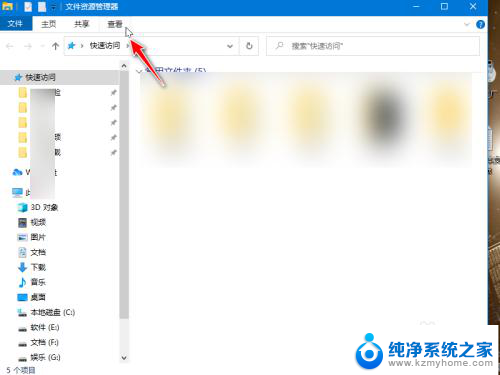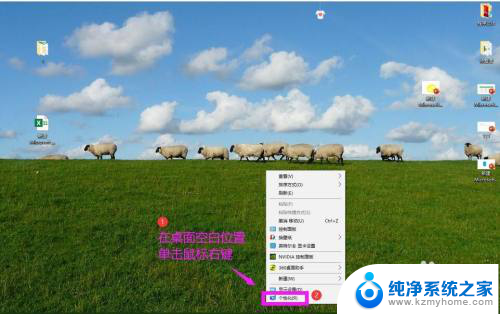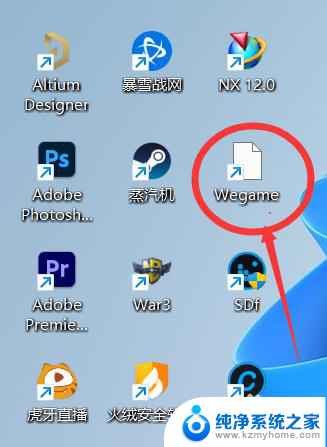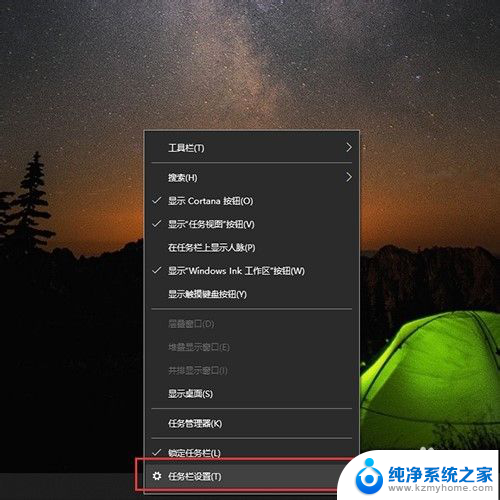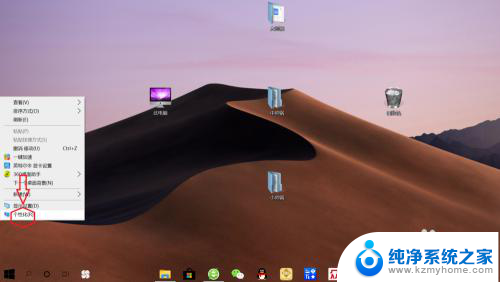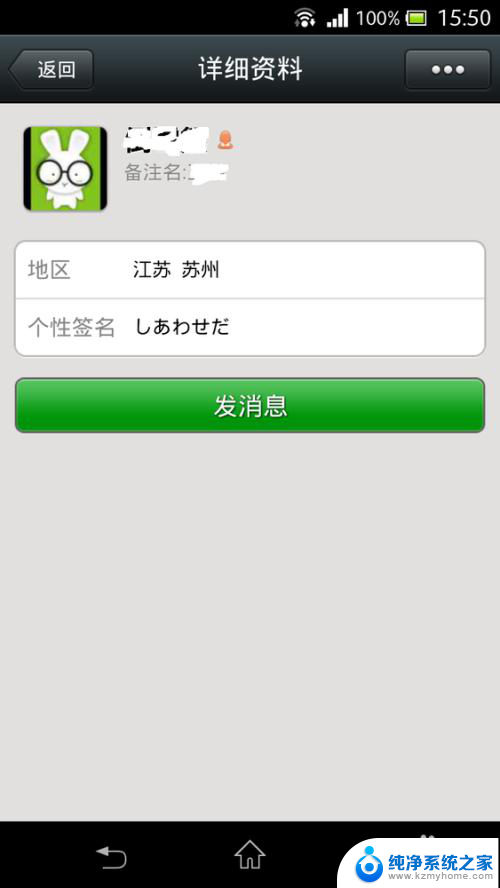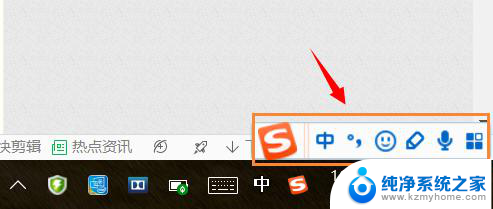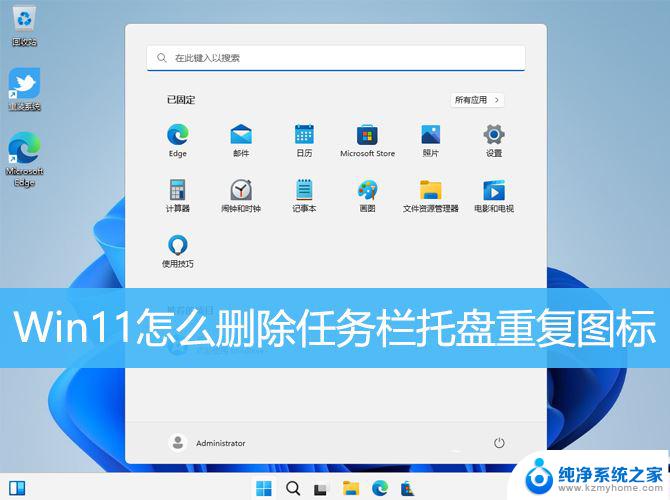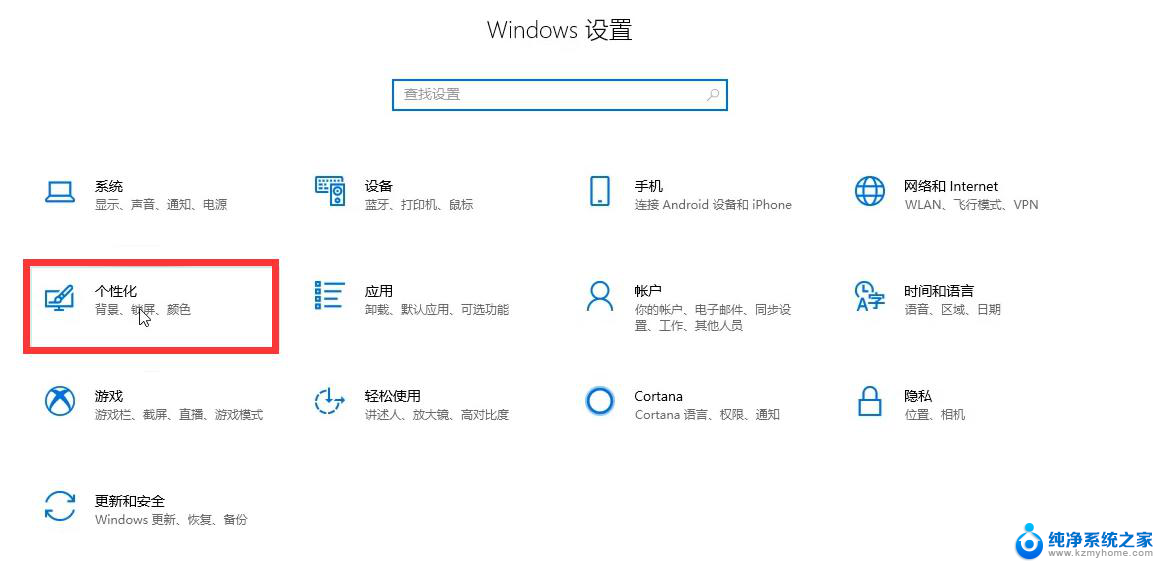windows11怎么隐藏图标 Windows11如何隐藏桌面图标
更新时间:2024-08-07 15:36:37作者:kzmyhome
Windows11作为最新一代的操作系统,带来了许多全新的功能和体验,其中隐藏桌面图标是许多用户关注的一个重要问题。在Windows11中,隐藏图标的操作方法也有所不同。通过简单的设置,用户可以轻松地隐藏不常用的桌面图标,让桌面更加整洁和清爽。接下来让我们一起来了解一下Windows11如何隐藏桌面图标吧。
具体方法:
1.首先,右键点击空白桌面。在打开的菜单项中,选择展开“查看”选项,如图所示;
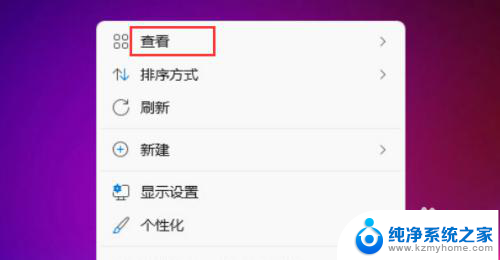
2.接着,在弹出的菜单中。取消勾选“显示桌面图标”选项,即可隐藏桌面图标,如图所示;
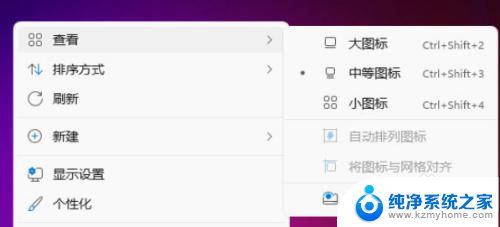
3.然后,同样的右击桌面展开“查看”。勾选“显示桌面图标”选项即可恢复桌面图标,如图所示;
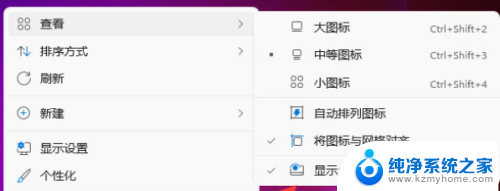
以上就是如何隐藏Windows 11图标的全部内容,如果你遇到了相同的情况,赶紧参照我的方法来处理吧,希望对大家有所帮助。